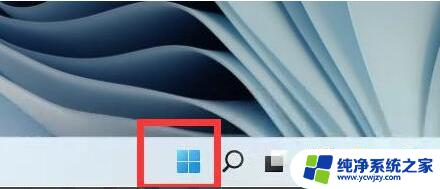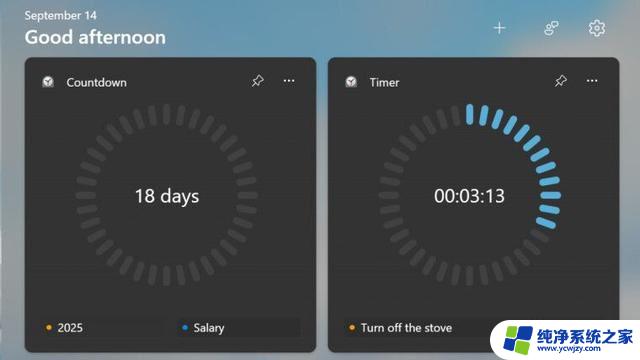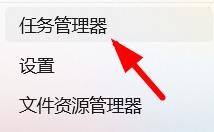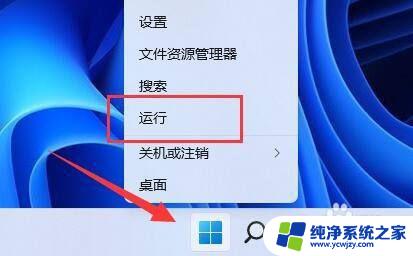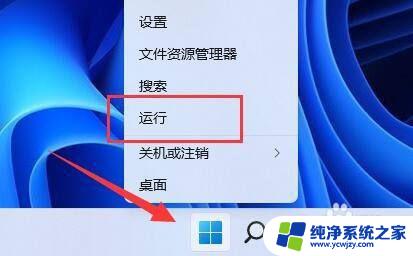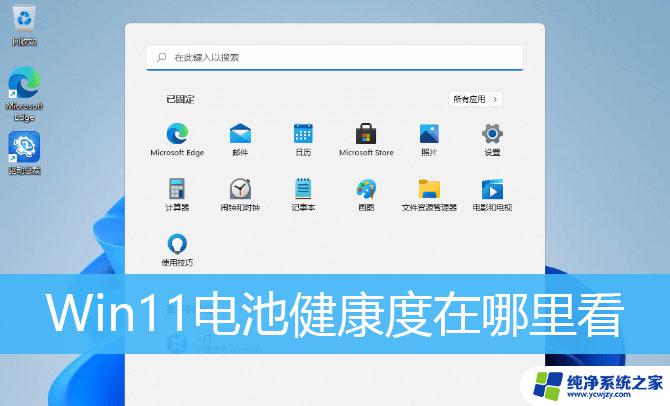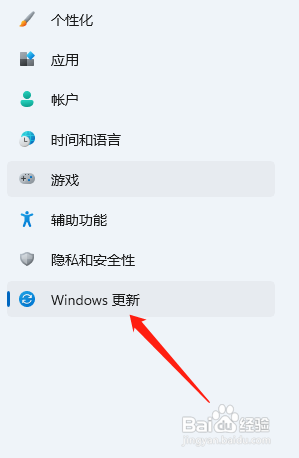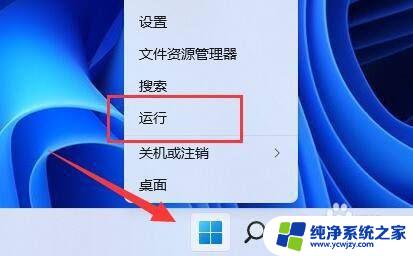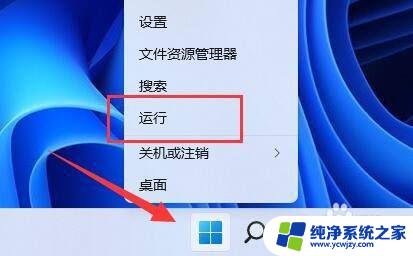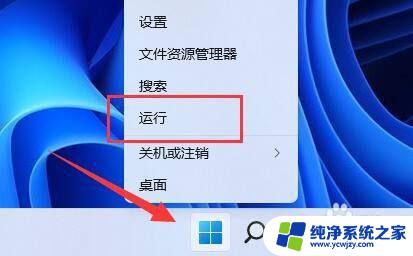win11cpu温度在哪里看 win11系统如何查看CPU温度
更新时间:2023-06-07 09:46:56作者:yang
win11cpu温度在哪里看,Windows 11系统作为最新的操作系统,在性能上有了很大的提升,然而相信很多用户都会遇到一个常见问题——CPU温度过高。因此了解如何查看CPU温度就显得尤为重要。在本篇文章中我们将为大家介绍win11系统如何查看CPU温度。
具体步骤:
1.1、首先按住键盘“shift”,重启电脑。
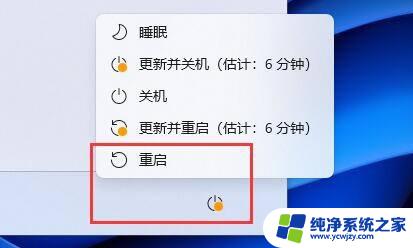
2.2、重启后,进入图示界面。选择“疑难解答”
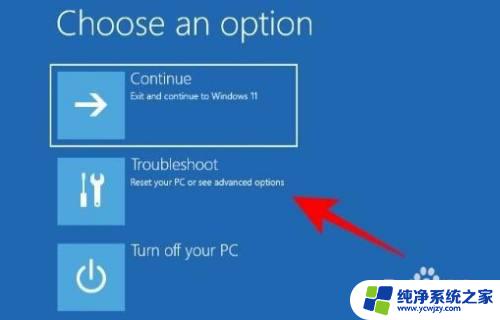
3.3、再选择“高级选项”进入。
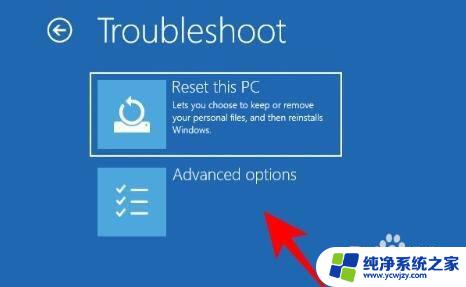
4.4、然后打开其中的“UEFI固件设置”
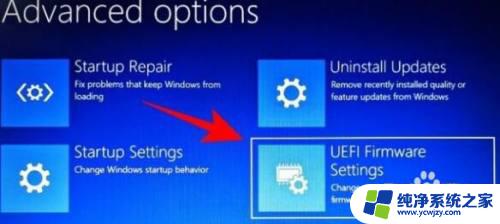
5.5、最后点击“重启”,就可以在图示位置看到cpu温度了。

以上就是关于如何查看Win11的CPU温度的全部内容,如果您遇到相同的问题,请按照本文所述的方法解决。